Grupos
O cadastro por grupos no sistema serve para podermos separar as informações em lotes para facilitar ou agilizar alguns processos, como por exemplo, a emissão de relatórios.
O cadastro dos grupos depende do tipo de produtos que serão trabalhados.
Feita esta separação podemos emitir um relatório de produtos separados por grupos ou só de um determinado grupo.
Vamos pegar como exemplo uma loja de roupas. Neste caso podemos fazer a separação dos produtos em diversos grupos, como mostra a figura abaixo:
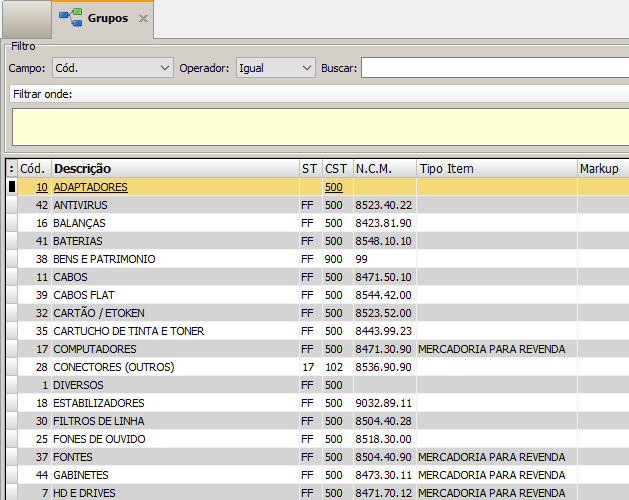
Figura 1
Nesta tela principal temos a opção de 'Filtro' para fazer a busca de informações conforme explicado no tópico Pesquisa uso do Filtro.
Para fazer o cadastro de um novo grupo, clique no botão 'Novo' ou use as teclas de atalho 'ALT+N'.
Será aberta uma janela para o cadastro conforme a figura abaixo:
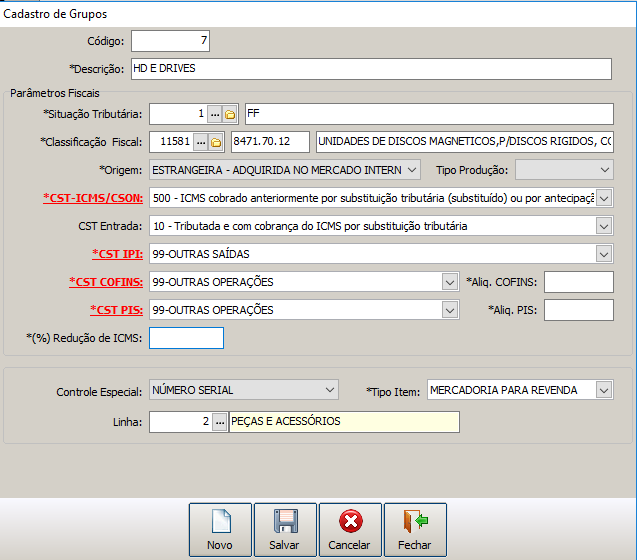
Figura 2
Abaixo comentamos sobre cada campo apresentado na figura acima:
Descrição: Neste campo coloque uma descrição para o grupo. Ex: Calçados, Blusas, Meias.
Situação Tributária: Informe neste campo a situação tributária que será utilizada no ECF (Emissor de Cupom Fiscal) para totalizar as vendas. Escolha uma entre as cadastradas previamente em Situação Tributária pressionando a (tecla F10) para ser usada conforme a tributação do produto. No nosso exemplo da figura 2 temos um produto com ST (Substituição Tributária - FF) mas se o produto não tem substituição tributária deverá aparecer o percentual do tributo.
Classificação Fiscal: Informe neste campo o NCM (Nomenclatura Comum do Merco Sul) conforme a classificação do produto. Esta informação pode ser encontrada na nota fiscal de compra da mercadoria.
Origem: Neste campo informe a origem do produto escolhendo um entre os oito tipos cadastrados, conforme a sua determinação de acordo com a procedência do produto. A informação deste campo é parte integrante do XML da nota fiscal de venda e do SPED.
CST-ISMS/CSON: Informe o C.S.T/CSON (Código da Situação Tributária/Código da Situação na Operação do Simples Nacional) de acordo com sua classificação fiscal. Escolha uma entre as cadastradas previamente em Classificação Fiscal na aba Fiscal para ser usada conforme a classificação do produto. A CST/CSON deve estar em conformidade com a Situação Tributária (primeiro campo) em relação a Substituição Tributária (ST) do produto, ou seja, se o produto tiver ST este campo deve ser do tipo ST também. Veja abaixo:
Sit. Trib. |
CST |
CSON |
FF |
500 |
60 |
17 |
101 ou 102 |
101 ou 102 |
No nosso exemplo da figura 2 temos um produto com ST (Substituição Tributária - 500) mas se o produto não tem substituição tributária deverá ser informado o CST de acordo como o tributo.
CST Entrada: Informe neste campo o CST (Código da Situação Tributária) de entrada da mercadoria.
CST IPI: Informe neste campo o CST (Código da Situação Tributária) IPI. Geralmente o código é '99 - OUTRAS SAÍDAS' ou conforme a tributação da empresa que pode ser verificada com a sua contabilidade.
CST COFINS: Informe neste campo o CST (Código da Situação Tributária) COFINS. Geralmente o código é '99 - OUTRAS OPERAÇÕES' ou conforme a tributação da empresa que pode ser verificada com a sua contabilidade.
Alíquota COFINS: Informe neste campo o percentual da alíquota do COFINS conforme a tributação da empresa que pode ser verificada com a sua contabilidade.
CST PIS: Informe neste campo o CST (Código da Situação Tributária) PIS. Geralmente o código é '99 - OUTRAS OPERAÇÕES' ou conforme a tributação da empresa que pode ser verificada com a sua contabilidade.
Alíquota PIS: Informe neste campo o percentual da alíquota do PIS conforme a tributação da empresa que pode ser verificada com a sua contabilidade.
(%) Redução de ICMS: Informe neste campo o percentual de redução de ICMS se houver para o produto
Controle Especial: Neste campo escolha entre um dos controles especiais da relação se o produto tiver algum dos controles.
Tipo Item: Neste campo escolha entre um dos tipos de itens da relação conforme o tipo de produto.
Linha: Neste campo informe a linha a qual o produto irá pertencer. As linhas deverão ser previamente cadastradas no sistema em cadastro Linhas.
Os campos dos parâmetros fiscais e demais campos (controle especial, tipo item e linha) são utilizados como padrão no cadastro do produto conforme explicado no artigo Aba Geral e Aba Fiscal.
Os campos com asterísco (*) são de preenchimento obrigatório.
Preencha os campos necessários e em seguida clique no botão 'Novo' para gravar o registro corrente e continuar a digitação de um novo registro ou no botão 'Salvar' gravar e sair da tela de cadastro.
Podemos também:
- Fazer a alteração de algum registro clicando no botão 'Alterar'.
- Fazer a exclusão de algum registro clicando no botão 'Excluir'.
- Fazer a impressão dos dados clicando no botão 'Imprimir'.
- Fazer a visualização de algum registro clicando no botão 'Visualizar'. Este recurso é muito importante para o operador que não tem o direito de alterar, pois a tela com todas as informações somente estão todas visíveis quando é alterado o registro.
Quando clicamos no botão 'Imprimir' a impressão será gerada primeiramente na tela e podendo ser direcionado para uma impressora ou salvar no disco rígido em alguns dos formatos disponíveis.
Para fechar a tela clique no (X) que se encontra na aba, conforme figura abaixo:

Created with the Personal Edition of HelpNDoc: Free EBook and documentation generator